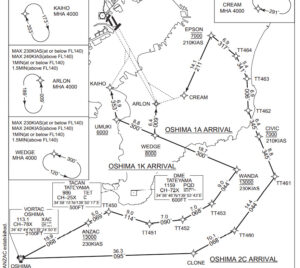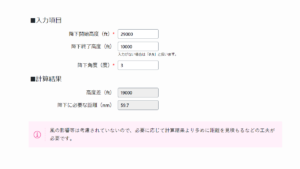この記事では、飛行中の画面上部でチラチラしてちょっと邪魔な「ツールバー」を非表示にするMODを紹介します。
「Toolbar Handle Removal Mod」とは
自由気ままにフライトしているとき、特に景色を楽しんでいるときにどうしても気になってしまうものがあります。おそらくMSFS2020でフライトを楽しんでいる方なら一度は「なんでこれ表示されるんだろう?」って思うアレです。

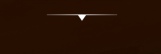
このツールバー、マウスを動かすたびに画面中央上部にチラチラ表示されて、しばらくマウスを操作しないと勝手に消えるという動作をします。
マウスを動かすたびにツールを操作するわけではないので、正直毎回表示されなくてもいいよなぁと思いますよね。
今回紹介する 「Toolbar Handle Removal Mod」は、そんなツールバーを非表示にするMODです。ツールバーは非表示になりますが、各種ツール(ATCとか天候設定とか)はちゃんとこれまでどおり使えますのでご安心を!
以降にダウンロードとMOD適用の方法をご紹介します。
ダウンロード方法
「Toolbar Handle Removal Mod」 をダウンロードするため、以下のサイトに行きましょう。
すると以下のような画面になると思います。そうしたら、緑色の「Code」ボタンをクリックしましょう。
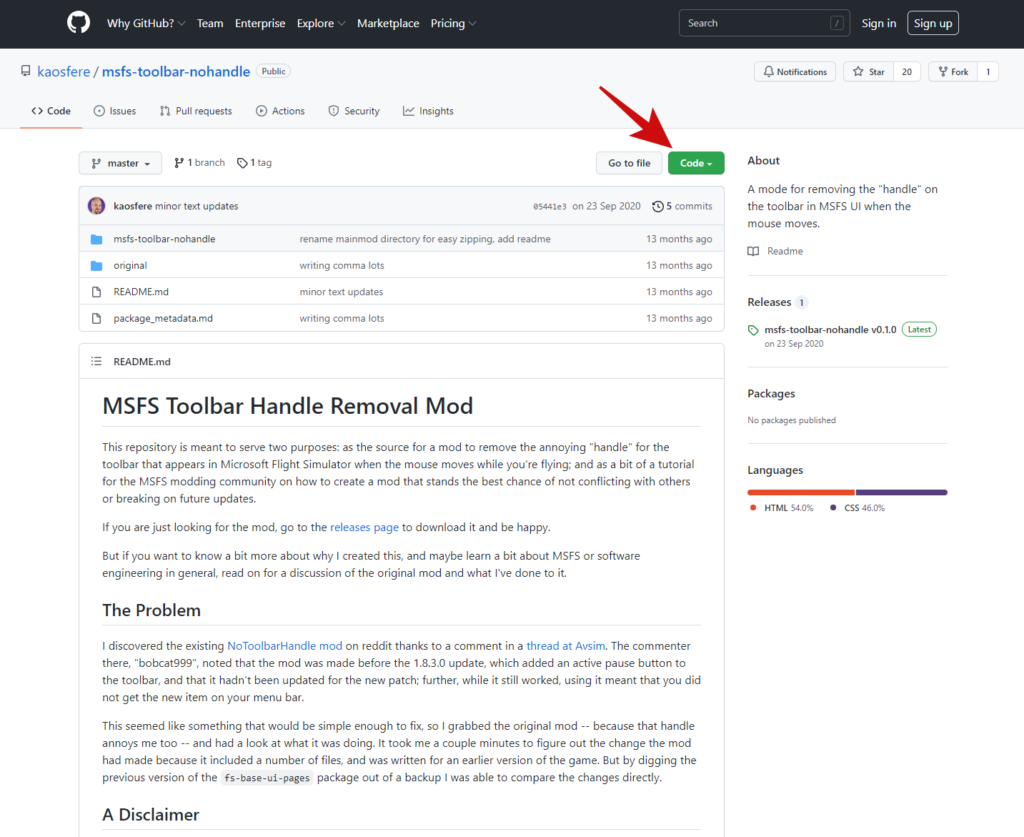
緑色の「Code」ボタンをクリックすると、いくつかのメニューが出てきます。そうしたら一番下の「Download ZIP」をクリックしましょう。
するとZIPファイルがダウンロードできます。お好きな場所に保存しましょう。
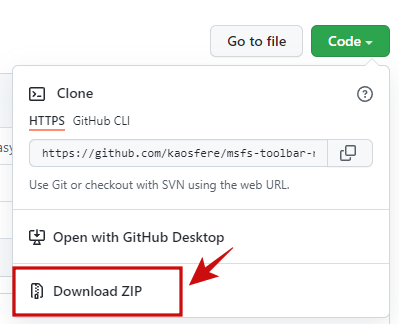
「Download ZIP」をクリックすればファイルをダウンロードできる。
保存出来たらダウンロードしたZIPファイルを解凍してください。そうすると、以下の画像のように2つのフォルダと2つのファイルがあるはずです。
特に「msfs-toolbar-nohandle」フォルダがあることを確認してください。これがMODの本体です。
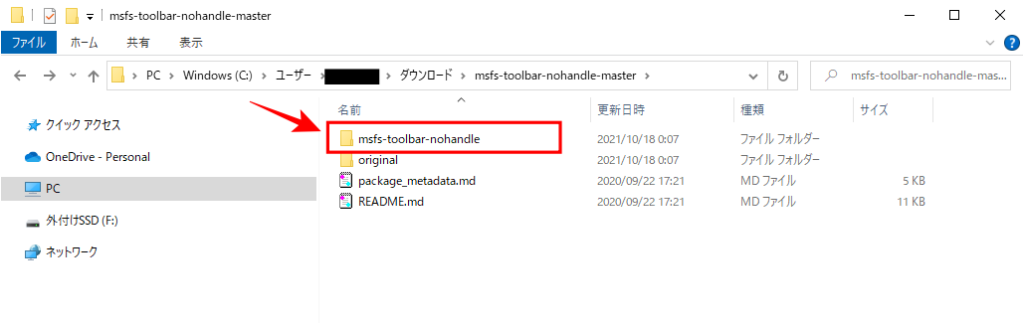
「msfs-toolbar-nohandle」フォルダがあることを確認 できたら、次はこのMODをMSFS2020に入れてあげましょう。
インストール方法(MODの入れ方)
解凍して出てきたもののうち 「msfs-toolbar-nohandle」フォルダだけをMSFS2020の「Community」フォルダに移動させます。
このインストール先の「Community」フォルダは、購入したストアによって異なります。それぞれ下のように違うので、ご自身が購入したストアを確認してください。
ちなみに私はMicrosoftストアで購入しましたので、以下の画像のように入れました。(すでにいろいろCommunityフォルダにいろいろ入っていますが、今度紹介しますね)
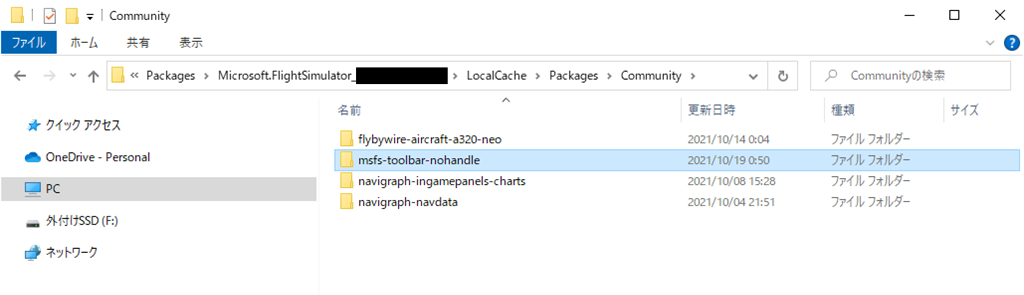
「Community」フォルダに「msfs-toolbar-nohandle」を移動出来たら、「MSFS2020」を起動しましょう。
起動出来たら、「profile」タブの「CONTENTS MANAGER」を選択しましょう。
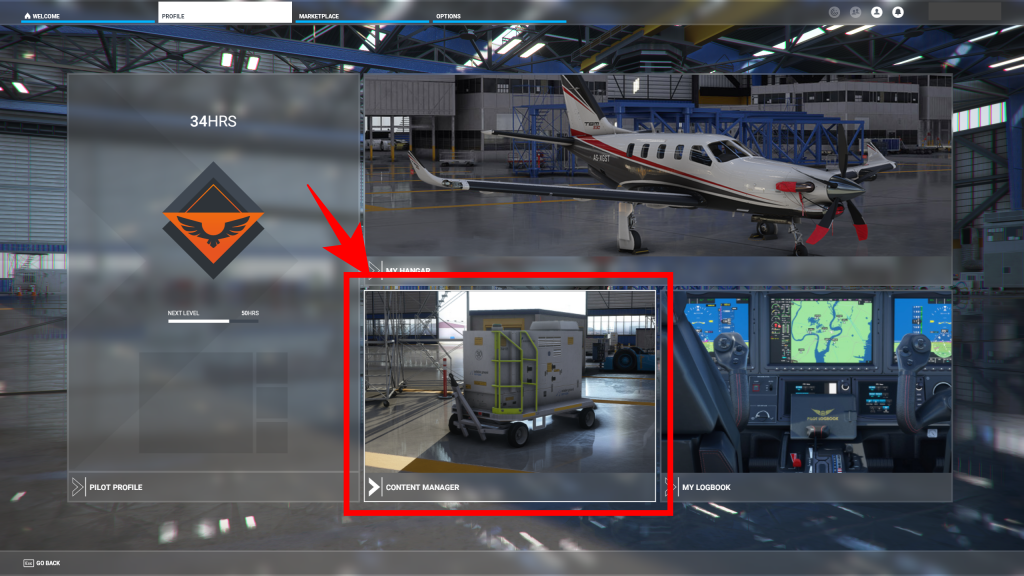
そうしたら、「TITLEBAR HANDLE ZAPPER」が一覧に表示されていることを確認してください。これが入っていたら、おそらく大丈夫です!

もしこの時点で「TITLEBAR HANDLE ZAPPER」が見つからないときは、もう一度手順を見直してみてください。
「Toolbar Handle Removal Mod」 を入れるとこうなります
実際にフライトでツールバーが消えたか試してみましょう!
うまくMODが導入されていれば、どんなにマウスを動かしてもツールバーがチラチラしなくなるはずです!
以下の画像のとおり、ツールを使うには元々ツールバーがあったあたりにマウスカーソルを持ってくるだけです。

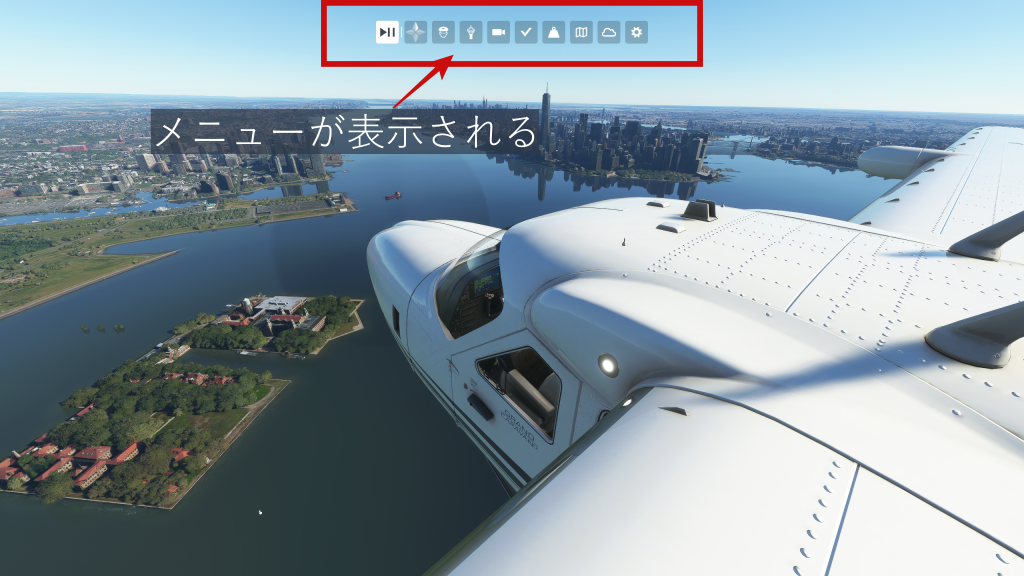
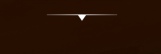
これでフライトに集中できますね!
補足:あのバグも解決したかも…?
先日ご紹介した、「ESC」キーを押したときにメニューが出てこなくなるバグですが、確かにこのMODを入れた後にメニューが出なくなる事態は遭遇していません。
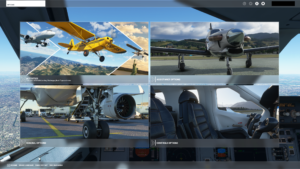
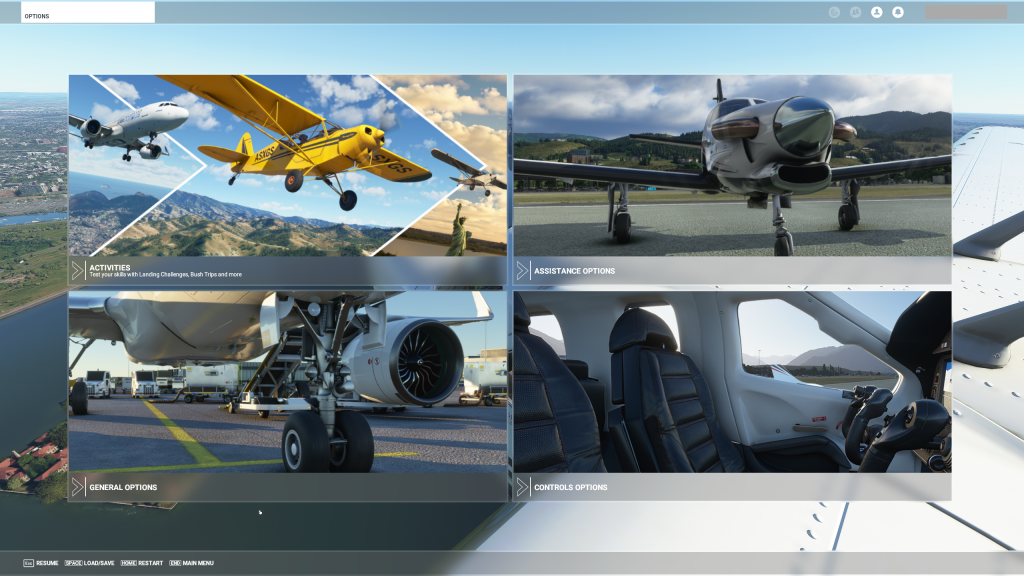
解決したように見えるものの、もともとの「ESC」キーバグが毎回発生するようなものではなく、たまにおかしくなるという代物だったため、「本当に治ったのか、まだバグが発生していないだけなのか」正直なところ判断がつかないです。
とは言いつつも、このMODは個人的にとても気に入ったため、しばらく使いながら経過を観察していきたいと思います。